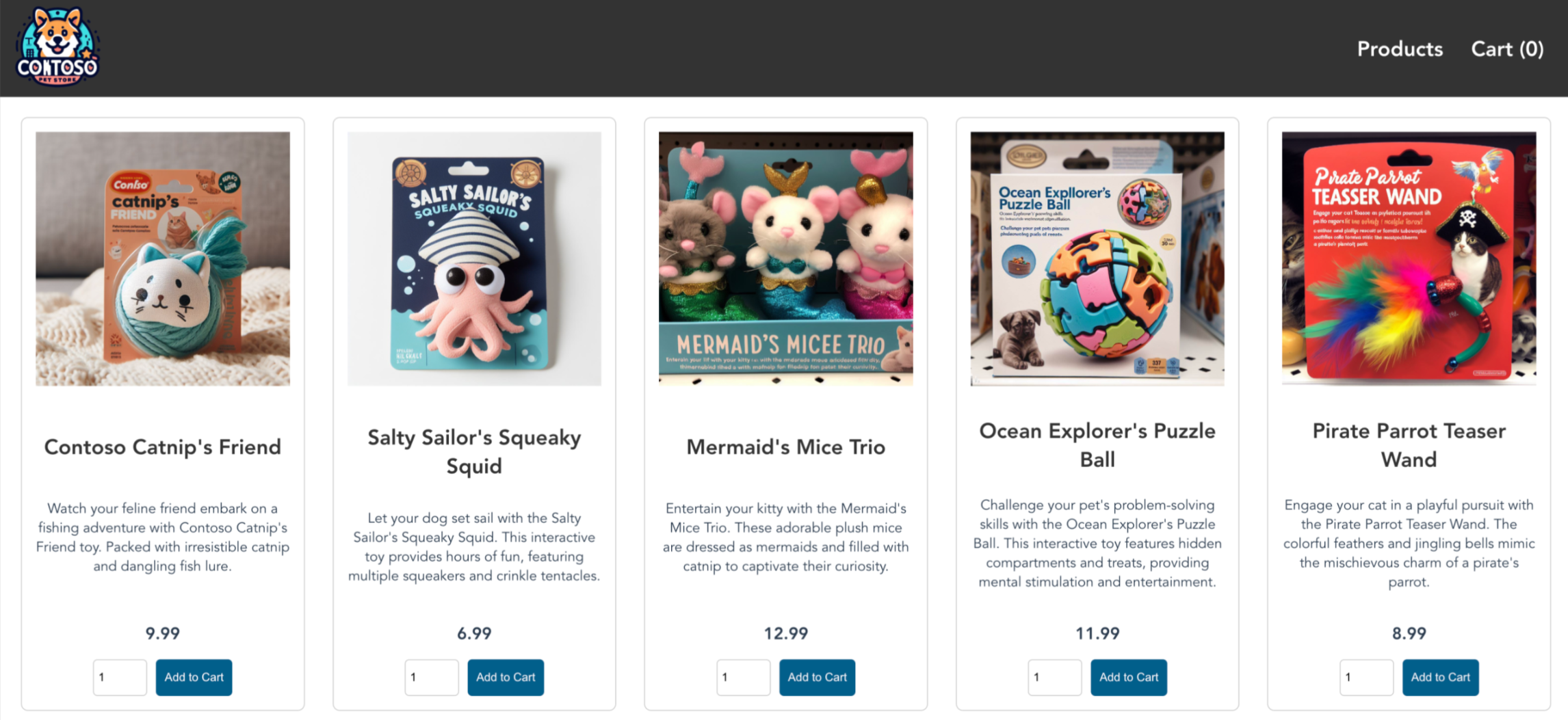Заметка
Доступ к этой странице требует авторизации. Вы можете попробовать войти в систему или изменить каталог.
Доступ к этой странице требует авторизации. Вы можете попробовать сменить директорию.
Kubernetes предоставляет распределенную платформу для контейнерных приложений. Вы создаете и развертываете собственные приложения и службы в кластере Kubernetes и позволяет кластеру управлять доступностью и подключением.
В этом руководстве описано, как развернуть пример приложения в кластере Kubernetes. Вы узнаете, как:
- Обновите файл манифеста Kubernetes.
- Запустите приложение в Kubernetes.
- Тестирование приложения.
Совет
С помощью AKS можно использовать следующие подходы для управления конфигурацией:
GitOps: позволяет объявлениям состояния кластера автоматически применяться к кластеру. Чтобы узнать, как использовать GitOps для развертывания приложения с кластером AKS, ознакомьтесь с предварительными условиями для кластеров службы Azure Kubernetes в руководстве по GitOps с Flux v2.
DevOps: позволяет создавать, тестировать и развертывать с помощью непрерывной интеграции (CI) и непрерывной доставки (CD). Примеры использования DevOps для развертывания приложения с кластером AKS см. в статье "Сборка и развертывание в AKS с помощью Azure Pipelines или GitHub Actions" для развертывания в Kubernetes.
Прежде чем начать
В предыдущих руководствах вы упаковали приложение в образ контейнера, отправьте образ в Реестр контейнеров Azure и создали кластер Kubernetes. Чтобы завершить это руководство, вам понадобится готовый файл манифеста aks-store-quickstart.yaml Kubernetes. Этот файл был загружен в исходном коде приложения из Учебника 1, Подготовка приложения для AKS.
Для этого руководства требуется Azure CLI версии 2.0.53 или более поздней. Проверьте вашу версию с az --version. Чтобы выполнить установку или обновление, см. сведения в статье Установка Azure CLI.
Обновление файла манифеста
В этих руководствах ваш экземпляр Реестра контейнеров Azure (ACR) хранит образы контейнеров для примерного приложения. Чтобы развернуть приложение, необходимо обновить имена образов в файле манифеста Kubernetes, добавив название сервера входа в ACR.
Получите адрес сервера входа с помощью команды
az acr list, чтобы выполнить запрос к вашему серверу входа.az acr list --resource-group myResourceGroup --query "[].{acrLoginServer:loginServer}" --output tableУбедитесь, что вы находитесь в клонируемом каталоге aks-store-demo , а затем откройте
aks-store-quickstart.yamlфайл манифеста с текстовым редактором.imageОбновите свойство для контейнеров, заменив ghcr.io/azure-samples именем сервера входа ACR.containers: ... - name: order-service image: <acrName>.azurecr.io/aks-store-demo/order-service:latest ... - name: product-service image: <acrName>.azurecr.io/aks-store-demo/product-service:latest ... - name: store-front image: <acrName>.azurecr.io/aks-store-demo/store-front:latest ...Сохранить и закрыть файл.
Выполнение приложения
Разверните приложение с помощью
kubectl applyкоманды, которая анализирует файл манифеста и создает определенные объекты Kubernetes.kubectl apply -f aks-store-quickstart.yamlВ следующем примере выходных данных показано, что ресурсы успешно созданы в кластере AKS:
statefulset.apps/rabbitmq created configmap/rabbitmq-enabled-plugins created service/rabbitmq created deployment.apps/order-service created service/order-service created deployment.apps/product-service created service/product-service created deployment.apps/store-front created service/store-front createdПроверьте успешность развертывания, просмотрев поды с помощью команды
kubectl get pods.kubectl get pods
Тестирование приложения
При запуске приложения Служба Kubernetes предоставляет внешний интерфейс приложения в Интернете. Этот процесс может занять несколько минут.
Командная строка
Отслеживайте ход выполнения командой
kubectl get serviceс аргументом--watch.kubectl get service store-front --watchИзначально для службы
store-frontотображается следующее:EXTERNAL-IP<pending>store-front LoadBalancer 10.0.34.242 <pending> 80:30676/TCP 5sПри изменении адреса
EXTERNAL-IPс<pending>на общедоступный IP-адрес используйтеCTRL-Cдля остановки процесса наблюденияkubectl.В следующем примере выходных данных показан общедоступный IP-адрес, присвоенный службе.
store-front LoadBalancer 10.0.34.242 52.179.23.131 80:30676/TCP 67sПросмотрите приложение в действии, открыв веб-браузер и перейдя по внешнему IP-адресу службы:
http://<external-ip>
Если приложение не загружается, это может быть проблема с авторизацией в реестре образов. Чтобы просмотреть состояние контейнеров, используйте команду kubectl get pods. Если вы не можете извлечь образы контейнеров, см. Аутентификация с помощью Реестра контейнеров Azure через Службу Azure Kubernetes.
Портал Azure
Перейдите к портал Azure, чтобы найти сведения о развертывании.
Перейдите к ресурсу кластера AKS.
В меню службы в разделе "Ресурсы Kubernetes" выберите службы и входящий трафик.
Скопируйте внешний IP-адрес, показанный в столбце для службы
store-front.Вставьте IP-адрес в браузер, чтобы посетить страницу магазина.
Очистка ресурсов
Так как вы проверили функциональные возможности приложения, теперь можно удалить кластер из приложения. Мы снова развернем приложение в следующем руководстве.
Остановите и удалите экземпляры контейнеров и ресурсы с помощью
kubectl deleteкоманды.kubectl delete -f aks-store-quickstart.yamlУбедитесь, что все поды приложения удалены с помощью команды
kubectl get pods.kubectl get pods
Следующие шаги
В этом руководстве вы развернули пример приложения Azure в кластере Kubernetes в AKS. Вы научились выполнять следующие задачи:
- Обновите файл манифеста Kubernetes.
- Запустите приложение в Kubernetes.
- Тестирование приложения.
В следующем руководстве вы узнаете, как использовать сервисы PaaS для рабочих нагрузок с состоянием в Kubernetes.
Azure Kubernetes Service